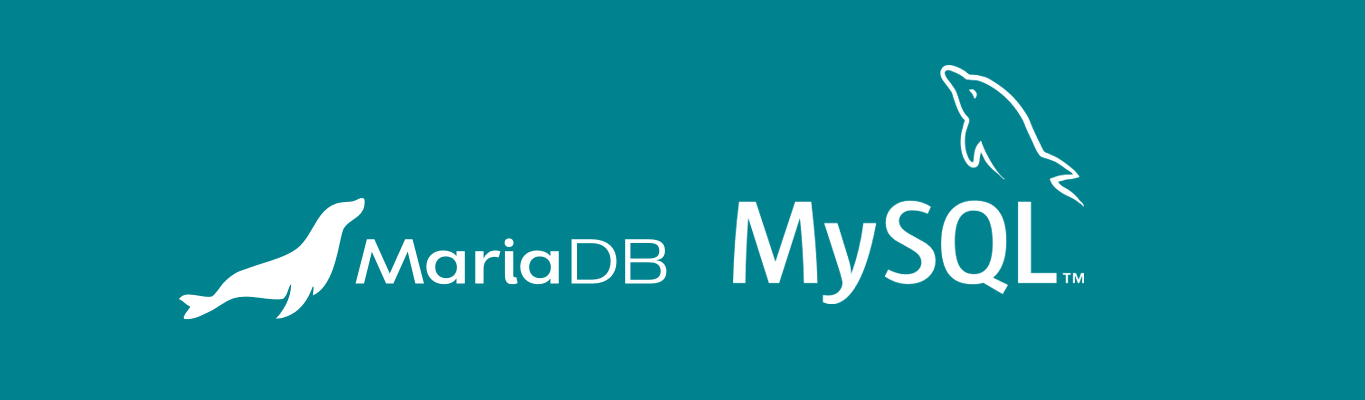Category Archives: Database
PostgreSQL LIKE 子句
在 PostgreSQL 数据库中,我们如果要获取包含某些字符的数据,可以使用 LIKE 子句。 在 LIKE 子句中,通常与通配符结合使用,通配符表示任意字符,在 PostgreSQL 中,主要有以下两种通配符: 百分号 % 下划线 _ 如果没有使用以上两种通配符,LIKE 子句和等号 = 得到的结果是一样的。 语法 以下是使用 LIKE 子句搭配百分号 % 和下划线 _ 从数据库中获取数据的通用语法:
|
1 2 3 4 5 6 7 8 9 |
SELECT FROM table_name WHERE column LIKE 'XXXX%'; 或者 SELECT FROM table_name WHERE column LIKE '%XXXX%'; 或者 SELECT FROM table_name WHERE column LIKE 'XXXX_'; 或者 SELECT FROM table_name WHERE column LIKE '_XXXX'; 或者 SELECT FROM table_name WHERE column LIKE '_XXXX_'; |
你可以在 WHERE 子句中指定任何条件。 你可以使用 AND 或者 OR 指定一个或多个条件。 XXXX 可以是任何数字或者字符。 实例 下面是 LIKE 语句中演示了 % 和 _ 的一些差别: 实例 描述 WHERE SALARY::text LIKE '200%' 找出 SALARY 字段中以 200 开头的数据。 WHERE SALARY::text LIKE '%200%' 找出 SALARY 字段中含有 200 字符的数据。 WHERE SALARY::text LIKE '_00%' 找出 SALARY 字段中在第二和第三个位置上有 00 的数据。 WHERE SALARY::text LIKE '2_%_%' 找出 SALARY 字段中以 2 开头的字符长度大于 3 的数据。 WHERE SALARY::text LIKE '%2' 找出 SALARY 字段中以 2 结尾的数据 WHERE SALARY::text LIKE '_2%3' 找出 SALARY 字段中 2 […]
View DetailsDocker下部署PostgreSQL
docker run -d --name=postgres -p 5432:5432 -v postgres-volume:/var/lib/postgresql/data -e POSTGRES_PASSWORD=Aa615243 postgres docker run -d --name=pgadmin4 -e SERVER_MODE=true -e PGADMIN_DEFAULT_EMAIL=your_email -e PGADMIN_DEFAULT_PASSWORD=Aa615243 -d -p 15432:80 -v postgres-volume:/var/lib/postgresql/data dpage/pgadmin4:latest
View Details借助 docker 安装 pgAdmin
|
1 2 3 |
pgAdmin 是一个强大的 postgresql 的图形化管理工具,既可以本地运行也可以以 web 应用的方式运行。 因为 postgresql 是安装在虚拟机上的,所以我需要让 pgAdmin 以 web 应用的方式运行。 但是文档里只有 Apache 相关的配置, 看起来很复杂,所以在网上搜了简化的安装方法并稍微改了下。 |
安装 docker 和 nginx 这个看文档即可。 引入现成的 pgadmin 的 docker镜像
|
1 |
docker pull chorss/docker-pgadmin4 |
运行该镜像: docker run -e SERVER_MODE=true -e PGADMIN_SETUP_EMAIL=berrydigital@gmail.com \ -e PGADMIN_SETUP_PASSWORD=password -d -p 5050:5050 \ -v /home/robert/data:/data chorss/docker-pgadmin4 -e 表示传入容器的环境变量,PGADMIN_SETUP_EMAIL 和 PGADMIN_SETUP_PASSWORD 分别为 pgAdmin 登陆的账号密码。 -V /home/robert/data:/data 表示宿主机目录和容器目录对应的映射关系,宿主机目录可以自己设置。运行时可能会因为目录权限报错,需要修改目录权限(本地开发直接改成 777 )。 nginx 配置
|
1 2 3 4 5 |
server { listen 80; server_name YOUR_SERVER_NAME; return 301 https://localhost:5050; } |
主要是将请求反向代理到 docker 容器内。 postgresql 配置 默认是 5432 端口,只有本机可以访问,需要修改访问权限:把 postgresql.conf 中的 listen_addresses 的值 设置为 *,表示所有 ip 会被响应。 还需要修改 pg_hba.conf,用于设置连接的许可,添加: host all all 0.0.0.0/0 md5 表示所有用户及 ip 都可以建立连接,密码加密方式为 md5. 重启 postgresql:sudo service postgresql restart 此时可以通过 YOUR_SERVER_NAME 登陆 pgAdmin 了。 虚拟机ip 进入 pgAdmin 后需要设置 postgresql […]
View Details在 Docker 中运行 PostgreSQL
本教程将指导您完成如何在 Docker 容器内运行具有持久存储的 PostgreSQL 并连接到它的过程。 PostgreSQL是一个开源的对象关系数据库管理系统。它已经存在了 30 多年,并标榜自己是“世界上最先进的开源关系数据库”。 在轻松打包、部署和运行分布式应用程序方面,Docker已成为 IT 行业的标准。Docker 容器让您可以快速启动新应用程序,而不会因依赖项而使您的系统变得混乱。 您可以使用 Docker 在容器中运行 PostgreSQL 数据库,就像它是远程服务器一样。Docker 容器基于开放标准,使容器能够在所有主要Linux 发行版、MacOS 和 Microsoft Windows 上运行。 在 Docker 中运行 PostgreSQL 我们在这里要做的是下载PostgreSQL镜像,检查镜像是否准备好,使用特定参数运行镜像,最后连接到正在运行的PostgreSQL实例。 1. 拉取一个 PostgreSQL 服务器 Docker 镜像 首先,我们需要从Docker Hub获取现有的 PostgreSQL 官方镜像。镜像适用于 PostgreSQL 版本 9、10、11、12 和 13。如果您需要特定版本,latest 请将标签更改 为所需版本。 现在让我们拉取图像:
|
1 |
sudo docker pull postgres:latest |
使用上述命令将从 Docker Hub 存储库中提取最新可用版本的 PostgreSQL。 2. 从 PostgreSQL 服务器 Docker 镜像运行容器 在部署之前,您需要设置一个 Docker 卷或绑定安装来持久化您的数据库。否则,当容器重新启动时,您的数据将丢失。安装应该 /var/lib/postgresql/data 在容器内的目录中。 出于本指南的目的,我们将创建一个 docker 卷并将其附加到您的 PostgreSQL 容器。 以下命令将在您的本地计算机中创建卷,您可以稍后与 PostgreSQL 容器连接:
|
1 |
sudo docker volume create postgres-volume |
现在你的机器上有 PostgreSQL 镜像和一个用于保存数据的卷,你可以部署一个容器:
|
1 |
sudo docker run -d --name=postgres13 -p 5432:5432 -v postgres-volume:/var/lib/postgresql/data -e POSTGRES_PASSWORD=your_password postgres |
该 docker run 命令将在 Docker 容器中创建一个正在运行的 PostgreSQL 数据库。 让我们分解一下这个语法。以下是该命令中每个参数的含义: -d 将以分离模式运行此容器,以便它在后台运行。 --name 将名称“postgres13”分配给您的容器实例。 -p会将 PostgreSQL 容器端口 […]
View DetailsPostgreSQL 数据类型
PostgreSQL提 供了丰富的数据类型。用户可以使用 CREATE TYPE 命令在数据库中创建新的数据类型。PostgreSQL 的数据类型有很多种,下面我们具体来说明。
View Details8 款免费的 MySQL 数据库建模工具
MySQL Workbench
SQL Power Architect
PDMan
RISE
GenMyModel
DB Designer
dbdiagram.io
Freedgo
uthentication to host '10.0.1.33' for user 'root' using method 'mysql_native_password' failed with message: Access denied for user 'root’@’PCName' (using password: YES)
连接mysql数据时,本机Server写localhost或10.0.1.33都可以连上,但是局域网其他电脑填10.0.1.33正确的用户名密码就报标题中的错误。解决方法如下:
[mysqld]
default_authentication_plugin=mysql_native_password
This function has none of DETERMINISTIC, NO SQL, or READS SQL DATA in its de 错误解决办法
这是我们开启了bin-log, 我们就必须指定我们的函数是否是
|
1 2 3 4 5 |
DETERMINISTIC 不确定的 NO SQL 没有SQl语句,当然也不会修改数据 READS SQL DATA 只是读取数据,当然也不会修改数据 MODIFIES SQL DATA 要修改数据 CONTAINS SQL 包含了SQL语句 |
其中在function里面,只有 DETERMINISTIC, NO SQL 和 READS SQL DATA 被支持。如果我们开启了 bin-log, 我们就必须为我们的function指定一个参数。 在MySQL中创建函数时出现这种错误的解决方法:
|
1 |
set global log_bin_trust_function_creators=TRUE; |
from:https://blog.csdn.net/zhangtxsir/article/details/105221057
View Details通过docker安装memcached
memcached是一个高性能的内存数据库系统。本文将讲述使用docker安装memcached。 1、搜索memcached
|
1 |
docker search memcached |
2、获取memcached
|
1 |
docker pull memcached |
3、启动memcached
|
1 |
docker run -p 11211:11211 --name memcache memcached |
4、测试并且进入docker容器
|
1 2 3 4 5 6 7 8 9 10 11 12 13 14 15 |
#测试是否启动成功 netstat -luntp|grep 11211 或者 docker ps #安装telnet yum install -y telnet #通过telnet方式连接memcached telnet 127.0.0.1 11211 #设置值,age是key,0是标志位,900是生命周期,8代表所占字节数,回车之后的10是value set age 0 900 8 10 #获取值 get age #退出 exit |
具体操作如下: 至此,我们完成了docker安装memcached,并通过telnet进行了测试。 from:https://www.cnblogs.com/alichengxuyuan/p/12581379.html
View Detailsspringboot整合mongodb,并配置账户名和密码登录验证
springboot pom.xml加入依赖
|
1 2 3 |
org.springframework.boot spring-boot-starter-data-mongodb 2.1.6.RELEASE |
application.yml加入连接信息 mapper编写
|
1 2 |
public interface BusinessLogRecordMapper extends MongoRepository<businesslogrecord,string> { } |
Application启动添加注解
|
1 |
@EnableMongoRepositories(basePackages = {"com.etc.mapper"}) |
application.yml配置,这里之前碰到一个坑,mongodb的配置没有写host和port属性,只写了database和uri,这种方式在无密码验证的情况下,可以连接mongodb。但是在mongodb设置了密码登录后,就无法连接,一直提示 Caused by: com.mongodb.MongoCommandException: Command failed with error 13: 'not authorized on wxsb_dev to execute command { insert 这里我们说下,application.yml关于mongodb的两种配置 第一种,yml方式,注意这里的host port username password database,每个属性都要配置。
|
1 2 3 4 5 6 7 8 |
spring: data: mongodb: host: 192.168.11.121 port: 27017 username: aroot password: 999999 database: udb |
第二种,uri方式
|
1 2 3 4 |
spring: data: mongodb: uri: mongodb://aroot:999999@192.168.11.121:27017/udb |
之前就是配了如下的参数,导致一直出错,还以为是mongodb的用户权限配置出错导致,原来是配置文件出错,报错信息 Caused by: com.mongodb.MongoCommandException: Command failed with error 13: 'not authorized on wxsb_dev to execute command { insert
|
1 2 3 4 5 6 7 |
spring: data: mongodb: database: udb uri: mongodb://192.168.11.111:27017 username: aroot password: 999999 |
from:https://www.it610.com/article/1283088113266081792.htm
View Details